Comment ajouter des raccourcis au bureau Windows
Publié: 2022-06-22Voulez-vous ouvrir des applications, des fichiers, des dossiers et des sites Web plus rapidement ? Essayez de créer des raccourcis sur le bureau. Ce didacticiel montre comment procéder sur votre PC Windows 10 ou 11.
Bien que Microsoft accorde moins d'importance aux raccourcis de bureau dans Windows 10 et 11, vous pouvez toujours les utiliser pour accéder plus rapidement à vos applications, fichiers et sites Web préférés. Il existe plusieurs méthodes pour ajouter des raccourcis au bureau Windows, et nous les examinerons toutes.
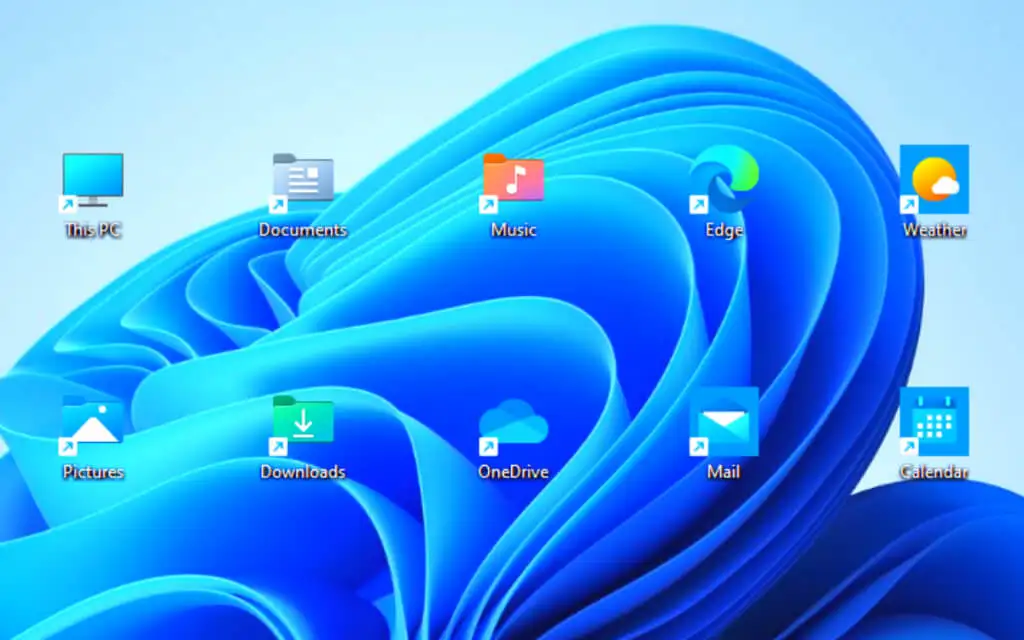
Ajouter des raccourcis d'application via le menu Démarrer
Si vous souhaitez créer un raccourci sur le bureau vers une application Microsoft Store (Photos, Calendrier, etc.) ou un programme traditionnel sur votre PC, le moyen le plus rapide consiste à le faire glisser de la liste des applications du menu Démarrer vers le bureau.
- Ouvrez le menu Démarrer et sélectionnez Toutes les applications pour afficher votre liste d'applications.
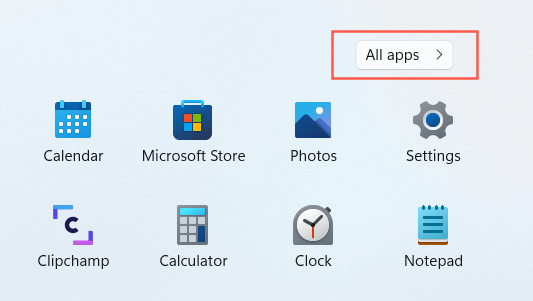
- Localisez le programme que vous souhaitez ajouter.
- Faites glisser le programme sur le bureau et relâchez-le lorsque le curseur se transforme en Lien .
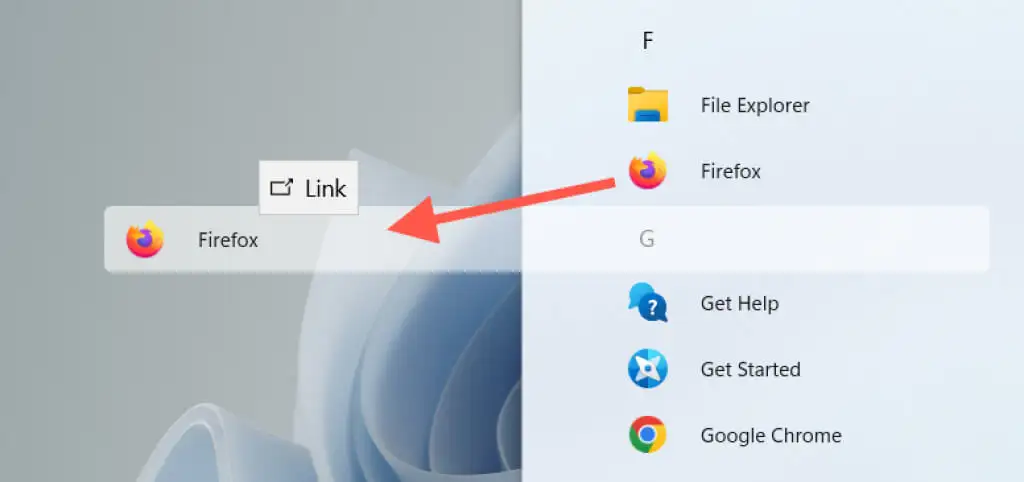
Dans Windows 10, vous pouvez également faire glisser les applications du menu Démarrer épinglées sur le bureau en tant que raccourcis.
Ajouter des raccourcis d'application via le dossier Applications
Le dossier Applications de Windows 10 et 11 est un répertoire spécial qui contient une liste complète de toutes les applications Microsoft Store et non Store sur votre ordinateur. Il offre un autre moyen de créer des raccourcis sur le bureau vers les programmes de votre ordinateur et répertorie les éléments que vous ne trouverez généralement pas dans le menu Démarrer, tels que le Panneau de configuration.
- Appuyez sur la touche Windows + R pour ouvrir la boîte Exécuter . Ensuite, tapez shell:AppsFolder et appuyez sur Entrée . Le dossier Applications apparaîtra dans une fenêtre de l'Explorateur de fichiers.
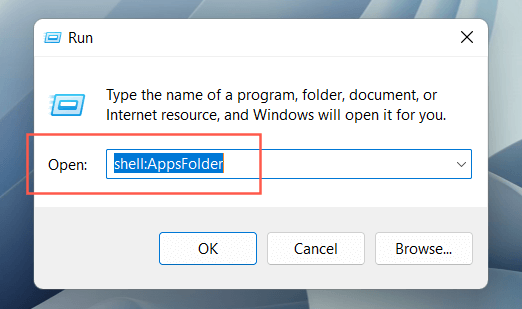
- Localisez le programme que vous souhaitez ajouter au bureau. Ensuite, faites un clic droit et sélectionnez Créer un raccourci .
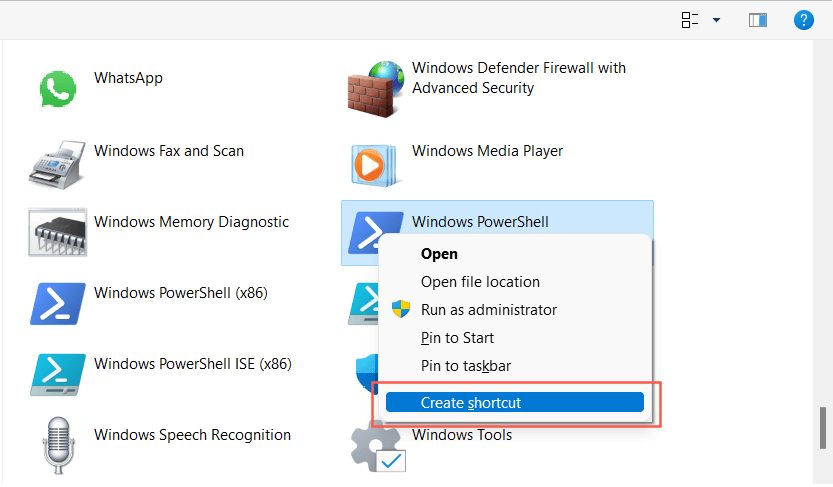
- Sélectionnez Oui dans la fenêtre contextuelle « Windows ne peut pas créer de raccourci ici ». Le raccourci devrait apparaître immédiatement sur votre bureau.
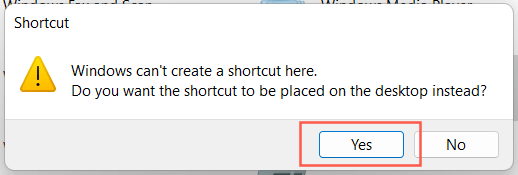
Vous pouvez également accéder au dossier Applications dans Windows via la console d'invite de commande. Tapez cmd dans le menu Démarrer, sélectionnez Ouvrir et exécutez la commande Explorer shell:AppsFolder .
Ajouter des raccourcis système traditionnels
Par défaut, Windows 10 et 11 affichent uniquement la corbeille sur le bureau. Mais vous pouvez y mettre tout ce que vous voulez, y compris les raccourcis système traditionnels tels que Ce PC, votre dossier de compte d'utilisateur, le dossier des périphériques réseau et le Panneau de configuration via la boîte de dialogue Paramètres de l'icône du bureau.
- Cliquez avec le bouton droit sur le bouton Démarrer et sélectionnez Paramètres .
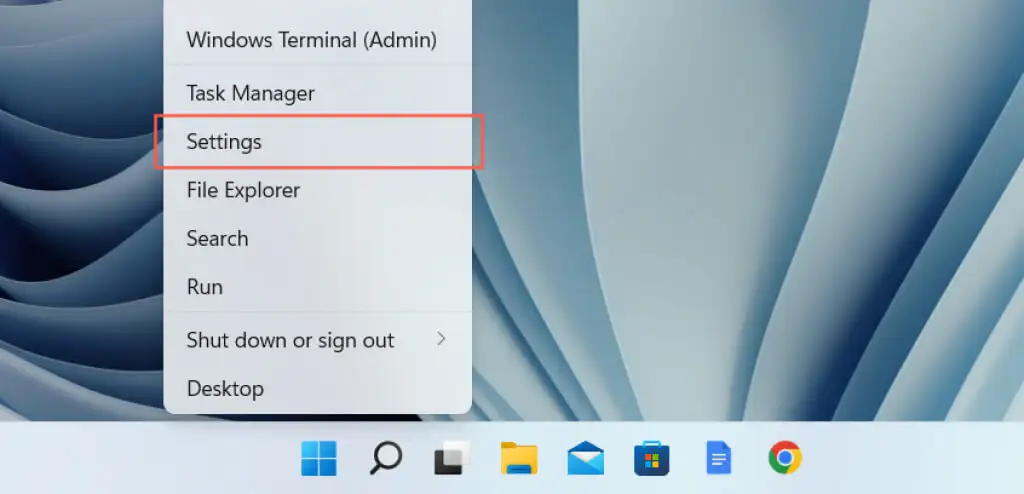
- Sélectionnez la catégorie Personnalisation .
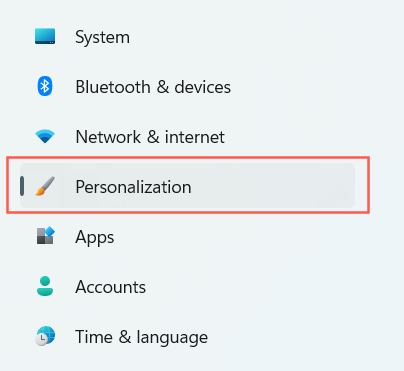
- Sélectionnez Thèmes .
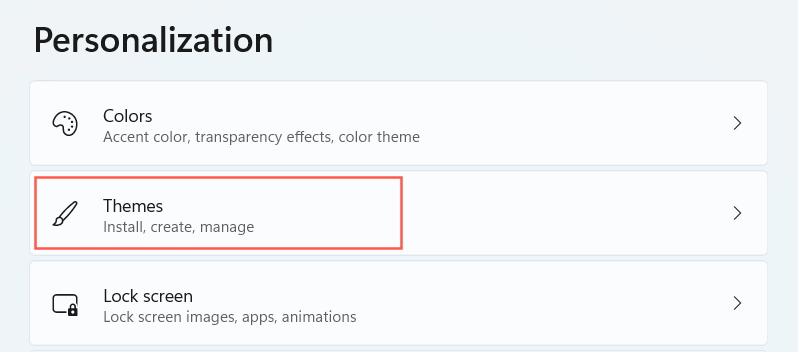
- Faites défiler vers le bas et sélectionnez Paramètres de l'icône du bureau .
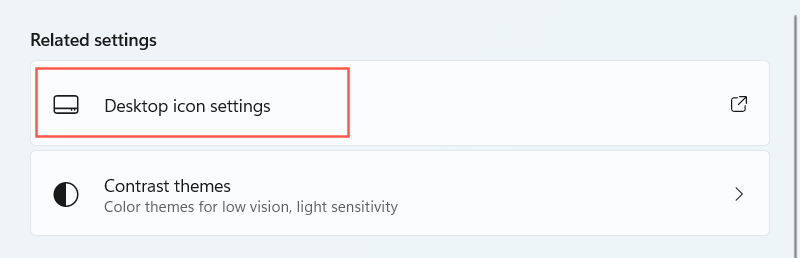
- Cochez les cases à côté des raccourcis souhaités : Ordinateur , Fichiers de l'utilisateur , Réseau , Corbeille et Panneau de configuration .
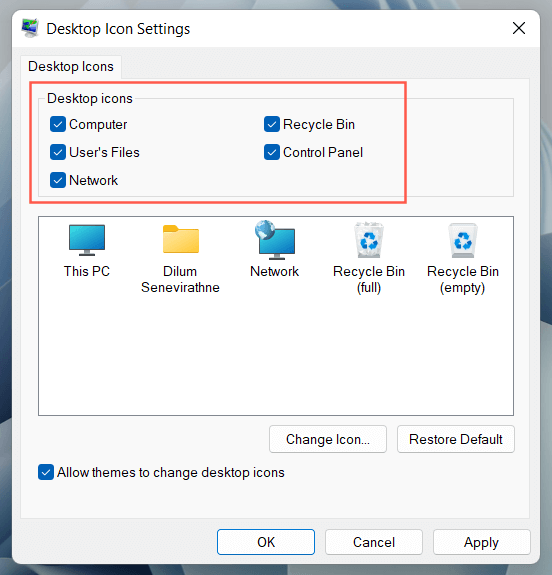
- Sélectionnez Appliquer > OK .
Créer des raccourcis de programme, de fichier et de dossier via l'explorateur de fichiers
Une autre façon de créer des raccourcis d'application implique l'explorateur de fichiers. Vous pouvez également l'utiliser pour créer des raccourcis vers des fichiers et des dossiers.
Créer des raccourcis de programme
- Ouvrez l'explorateur de fichiers et visitez le répertoire d'installation du programme. Les emplacements d'installation par défaut pour les applications de bureau traditionnelles (par exemple, Microsoft Office) sont Program Files et Program Files (x86) dans la partition système. Pour localiser une application Microsoft Store, vous devez visiter le dossier caché WindowsApps.
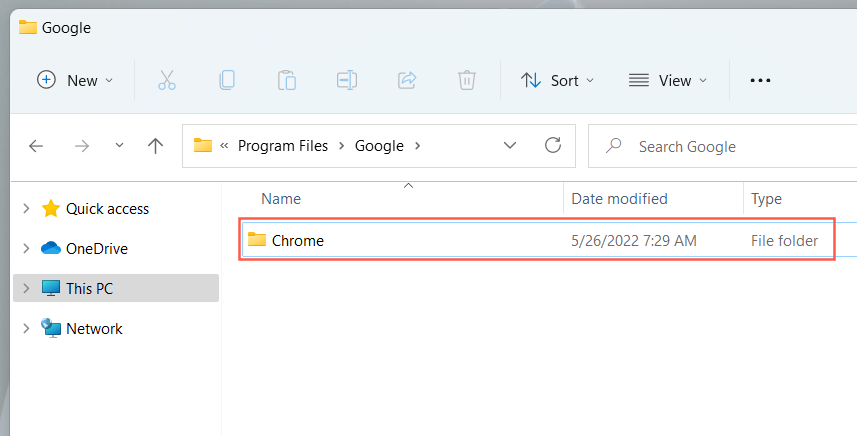
- Localisez l'exécutable principal (EXE). Il s'agit d'un fichier de type application (vous pouvez l'identifier en définissant Afficher sur Détails ), comportant généralement le nom et l'icône du programme. Si vous voulez être sûr, double-cliquez sur le fichier. Si le programme se lance, vous avez identifié le bon fichier.
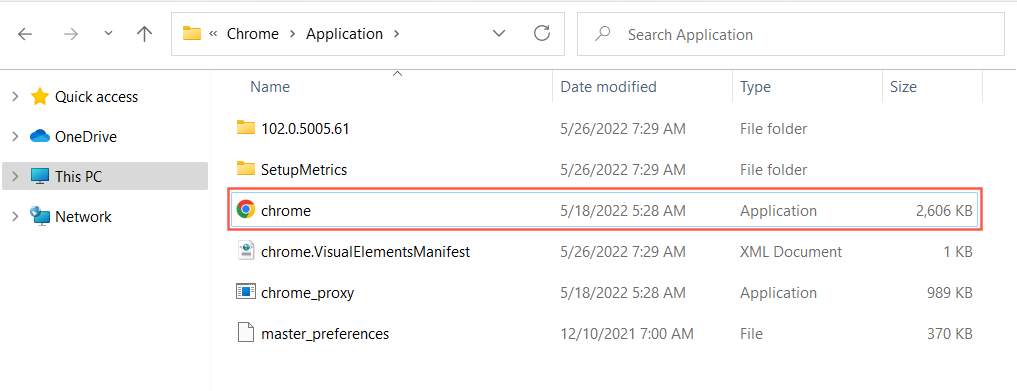
Astuce : Si vous rencontrez des difficultés pour localiser l'exécutable d'une application non-Store, cliquez avec le bouton droit sur le programme dans le menu Démarrer et sélectionnez Plus > Ouvrir l'emplacement du fichier . Cela devrait vous amener au dossier des raccourcis du menu Démarrer. Encore une fois, cliquez avec le bouton droit sur le programme et sélectionnez Ouvrir l'emplacement du fichier pour afficher le répertoire de l'application avec le fichier EXE principal en surbrillance.

- Faites glisser le fichier exécutable sur le bureau et relâchez-le lorsque le curseur se transforme en Créer un lien dans le bureau .
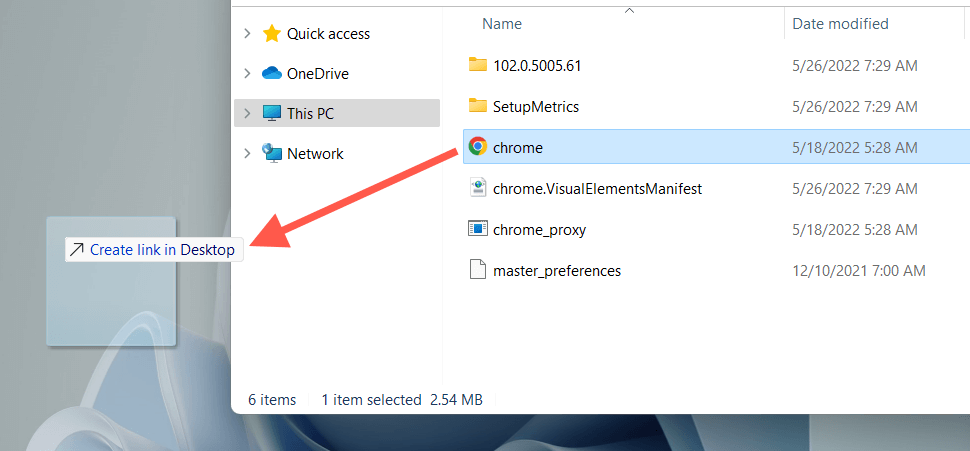
Ou faites un clic droit sur le fichier de l'application et sélectionnez Envoyer vers > Bureau (raccourci) dans le menu contextuel. Vous pouvez également cliquer et maintenir le bouton droit de la souris (et non le clic gauche), faire glisser l'élément sur le bureau et sélectionner Créer des raccourcis ici .
Créer des raccourcis vers des fichiers et des dossiers
- Ouvrez l'Explorateur de fichiers et localisez le fichier (par exemple, Excel ou Word) ou le dossier.
- Maintenez la touche Alt enfoncée et faites glisser l'élément sur le bureau.
- Relâchez lorsque le curseur se transforme en Créer un lien dans Desktop .
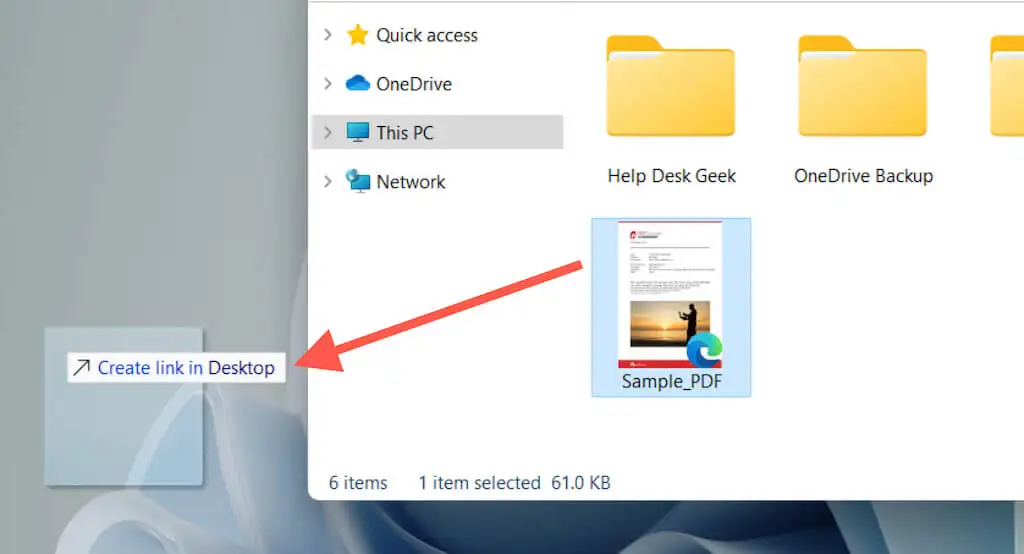
Comme pour les raccourcis d'application, vous pouvez également cliquer avec le bouton droit sur le fichier ou le dossier et sélectionner Envoyer vers > Bureau (raccourci) ou simplement le faire glisser sur le bureau avec un clic droit et choisir l'option Créer des raccourcis ici .
Faites glisser et déposez des URL pour créer des raccourcis de site Web
Si vous souhaitez créer un raccourci vers un site Web ou une page Web, vous pouvez le faire rapidement en faisant glisser et en déposant l'URL sur le bureau.
- Chargez le site Web ou la page Web dans un onglet du navigateur.
- Cliquez n'importe où dans la barre d'adresse pour mettre l'URL en surbrillance.
- Faites glisser et déposez l'URL sur le bureau.
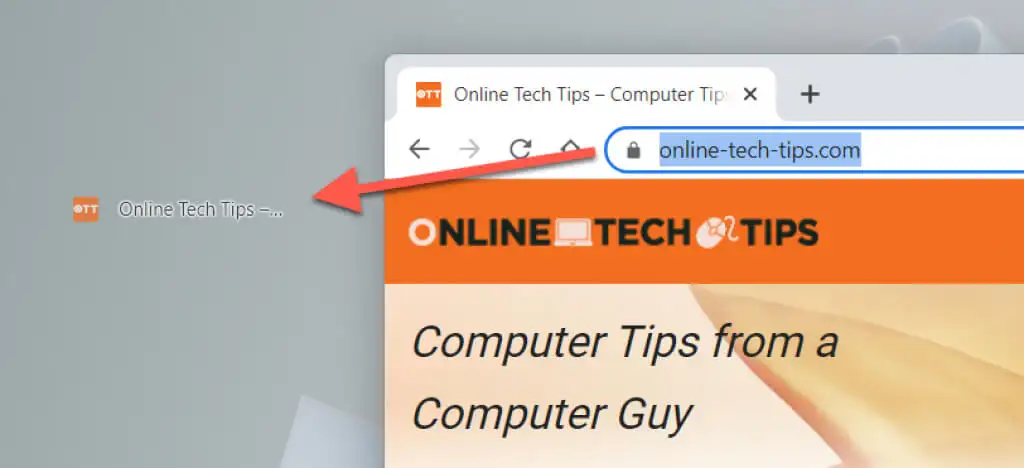
Les étapes ci-dessus fonctionnent sur Google Chrome, Microsoft Edge, Mozilla Firefox et tout autre navigateur Web que vous utilisez sous Windows 10 et 11.
Créer des raccourcis d'application Web progressive
Si vous utilisez un navigateur basé sur Chromium tel que Chrome ou Edge, vous pouvez créer des applications Web progressives (PWA) pour les sites Web qui apparaissent sur le bureau. Les PWA comportent des favicons de site Web, ce qui les rend plus faciles à distinguer des raccourcis de site Web typiques.
Pour installer un site en tant qu'application dans Chrome :
- Visitez la page d'accueil d'un site Web.
- Ouvrez le menu Chrome et sélectionnez Plus d'outils > Créer un raccourci .
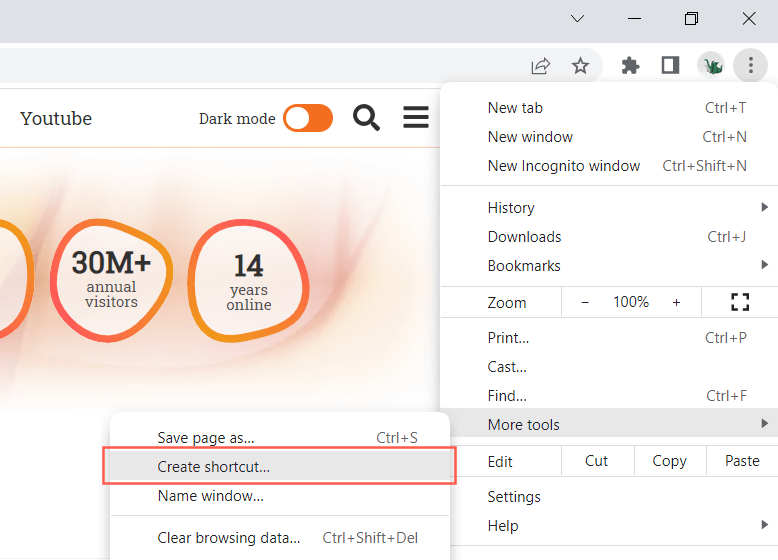
- Cochez la case à côté de Ouvrir en tant que fenêtre et sélectionnez Créer .
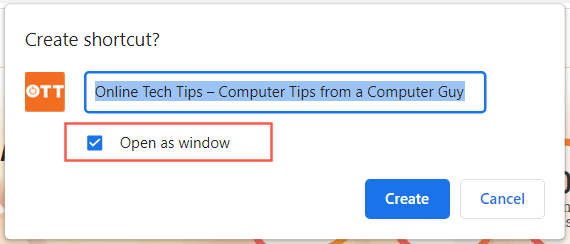
Si vous utilisez Edge, ouvrez simplement le menu Edge et sélectionnez Applications > Installer ce site en tant qu'application .
Utiliser l'assistant Nouveau raccourci
L'assistant Créer un raccourci est un outil lent mais fiable pour créer des raccourcis sur le bureau pour les applications. Vous pouvez également ajouter des raccourcis vers des programmes, des fichiers, des dossiers et des sites Web.
- Cliquez avec le bouton droit sur une zone vide du bureau et sélectionnez Nouveau > Raccourci .
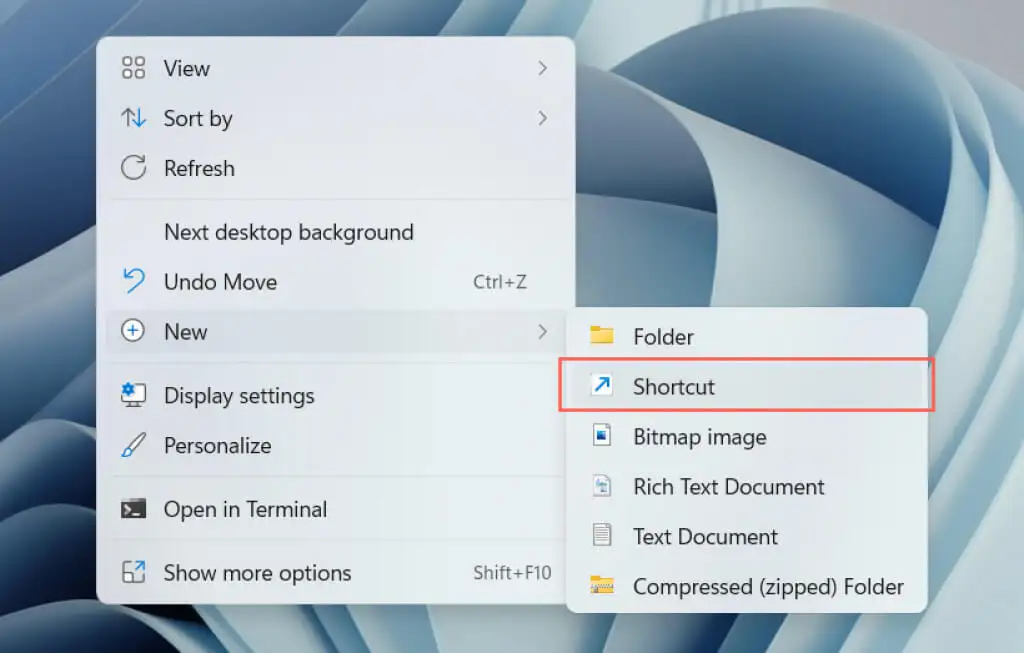
- Entrez le chemin d'un exécutable de programme, d'un fichier ou d'un dossier, ou ajoutez-le via le bouton Parcourir . Si vous souhaitez créer un raccourci vers un site Web, collez plutôt l'URL.
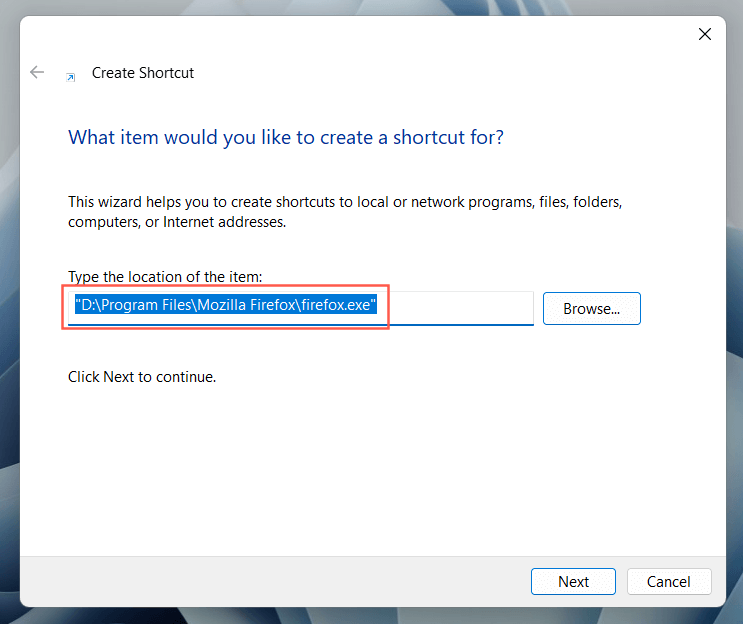
- Sélectionnez Suivant .
- Renommez ou attribuez un nouveau nom au raccourci.
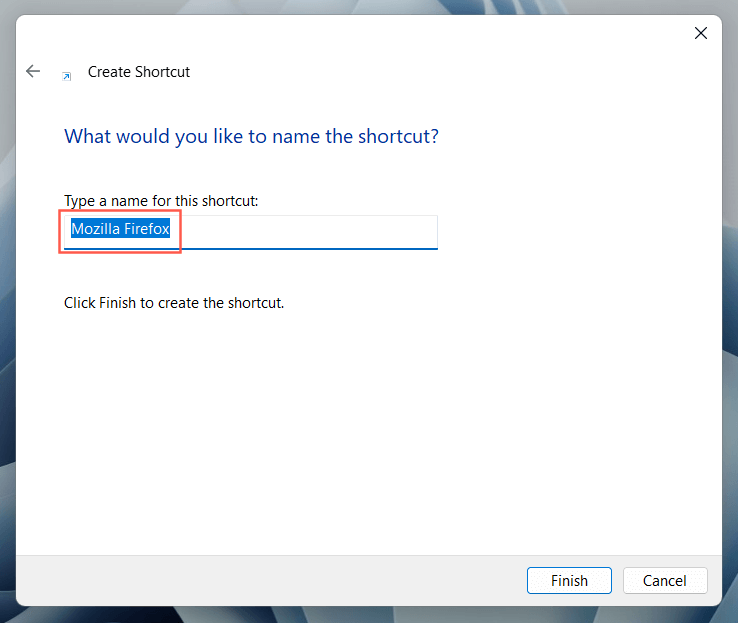
- Sélectionnez Terminer .
Et après?
Maintenant que vous savez comment créer des raccourcis sur le bureau sur votre PC Windows 10 ou 11, quelle est la prochaine étape ?
- Les raccourcis ne vous serviront à rien si vous ne savez pas comment accéder plus rapidement au bureau.
- Si vous avez trop de raccourcis, vous souhaiterez peut-être modifier l'espacement entre les icônes d'application.
- Essayez de personnaliser votre bureau en modifiant les icônes par défaut de vos raccourcis.
